Чтобы получить доступ к устройству iPhone/iPad (iOS 5; iOS 6) по SSH необходимо, чтобы:
Как происходит jailbreak, я рассматривать не буду. Эту информацию без труда можно найти в сети.
В Cydia необходимо установить пакет OpenSSH из стандартных репозиториев:
Если программа SBSettings не установлена, то служба OpenSSH сразу должна работать.
Если программа SBSettings установлена, то, возможно, SSH служба отключена и её необходимо включить в настройках этой программы.
Совет: если знаете как, то назначьте резервирование IP-адресов по протоколу DHCP в своей локальной сети мобильным устройствам.
Следует посмотреть IP-адрес устройства (Настройки > Wi-Fi > Ваша сеть > Адрес IP):
Желательно, выполнить команду ping на этот IP-адрес:
Если ответа нет, то ищите причину. Обычно, это блокировка экрана устройства (см.конец статьи). Если всё в порядке, то можно настраивать доступ через SSH.
Есть два способа - через кабель и без кабеля.
Обычно, используют программы PuTTY и WinSCP. PuTTY позволяет выполнять команды на устройстве:
а WinSCP предоставляет доступ к содержимому файловой системы в виде классического двухпанельного проводника:
Любителям программы Total Commander могу посоветовать плагин SFTP. Как его установить написано тут. Открываем панель файловых плагинов и видим плагин Secure FTP:
В справке сообщается:
F7: создать новое соединение
F8/Del: удалить соединение
Enter: подключиться
Alt+Enter: изменить опции
Создав с помощью F7 новое соединение:
Изменяем его настройки:
Разблокируем экран устройства iPhone, чтобы Wi-Fi соединение было активно, и подключаемся:
Например, я написал командный файл, для запуска утилиты itunnel_mux и последующим подключением WinSCP (идея взята отсюда):
По окончанию работы следует закрыть окна обоих приложений.
WinSCP + itunnel_mux + командный файл можно скачать по ссылке.
Примечание 1: подключиться к Wi-Fi через сеть сотовой связи вполне возможно. Конечно, для этого нужно знать актуальный IP-адрес устройства. Если вы передвигаетесь и сигнал телефона переходит на разные вышки, то в общем случае адрес будет меняться и постоянного соединения не будет.
Примечание 2: чтобы обезопасить устройства от доступа нежелательных лиц, требуется сменить пароль. Сделать это можно выполнив команду passwd на устройстве.
Также через SBSettings можно отключать SSH доступ, когда он вам не требуется.
Примечание 3: если iPhone/iPad теряют связь по SSH, то отключите автоблокировку или сделайте её достаточно длинной:
Настройки > Основные > Автоблокировка > Указать нужный интервал.
- устройство было взломано с помощью jailbreak;
- установлен пакет OpenSSH;
- на клиенте установлена программа для работы по протоколу SSH.
0. Взлом с помощью jailbreak
Как происходит jailbreak, я рассматривать не буду. Эту информацию без труда можно найти в сети.
1. Установка пакета OpenSSH
В Cydia необходимо установить пакет OpenSSH из стандартных репозиториев:
Если программа SBSettings не установлена, то служба OpenSSH сразу должна работать.
Если программа SBSettings установлена, то, возможно, SSH служба отключена и её необходимо включить в настройках этой программы.
2. Доступ с компьютера
Совет: если знаете как, то назначьте резервирование IP-адресов по протоколу DHCP в своей локальной сети мобильным устройствам.
Следует посмотреть IP-адрес устройства (Настройки > Wi-Fi > Ваша сеть > Адрес IP):
Желательно, выполнить команду ping на этот IP-адрес:
Если ответа нет, то ищите причину. Обычно, это блокировка экрана устройства (см.конец статьи). Если всё в порядке, то можно настраивать доступ через SSH.
Есть два способа - через кабель и без кабеля.
2.1 Без кабеля
Можете подключаться к устройству по определённому выше IP-адресу и порту 22. Имя пользователя root. Пароль по-умолчанию alpine.Обычно, используют программы PuTTY и WinSCP. PuTTY позволяет выполнять команды на устройстве:
а WinSCP предоставляет доступ к содержимому файловой системы в виде классического двухпанельного проводника:
Любителям программы Total Commander могу посоветовать плагин SFTP. Как его установить написано тут. Открываем панель файловых плагинов и видим плагин Secure FTP:
В справке сообщается:
F7: создать новое соединение
F8/Del: удалить соединение
Enter: подключиться
Alt+Enter: изменить опции
Создав с помощью F7 новое соединение:
Изменяем его настройки:
Разблокируем экран устройства iPhone, чтобы Wi-Fi соединение было активно, и подключаемся:
2.2 Через кабель
Пакет OpenSSH также должен быть установлен и служба должна быть запущена. Для доступа к устройству потребуется специальная утилита itunnel_mux. Эта утилита позволяет открыть локальный порт SSH, а все данные перенаправить по кабелю в устройство. Например, следующая команда открывает на устройстве порт 22, а на локальной машине порт 9990 и транслирует все пакеты между этими портами:itunnel_mux --lport 9990 --iport 22Следующий шаг - это подключиться к порту 9990, используя локальный адрес машины 127.0.0.1. Можно использовать вышеуказанные программы PuTTY и WinSCP.
Например, я написал командный файл, для запуска утилиты itunnel_mux и последующим подключением WinSCP (идея взята отсюда):
start /min itunnel_mux --lport 9990 --iport 22 start WinSCP.exe sftp://root@127.0.0.1:9990
По окончанию работы следует закрыть окна обоих приложений.
WinSCP + itunnel_mux + командный файл можно скачать по ссылке.
3. Разное
Примечание 1: подключиться к Wi-Fi через сеть сотовой связи вполне возможно. Конечно, для этого нужно знать актуальный IP-адрес устройства. Если вы передвигаетесь и сигнал телефона переходит на разные вышки, то в общем случае адрес будет меняться и постоянного соединения не будет.
Примечание 2: чтобы обезопасить устройства от доступа нежелательных лиц, требуется сменить пароль. Сделать это можно выполнив команду passwd на устройстве.
iPhone-Maxim:~ root# passwd (вводим команду passwd) Changing password for root. New password: _____ (вводим новый пароль) Retype new password: _____ (вводим новый пароль ещё раз) iPhone-Maxim:~ root#
Также через SBSettings можно отключать SSH доступ, когда он вам не требуется.
Примечание 3: если iPhone/iPad теряют связь по SSH, то отключите автоблокировку или сделайте её достаточно длинной:
Настройки > Основные > Автоблокировка > Указать нужный интервал.

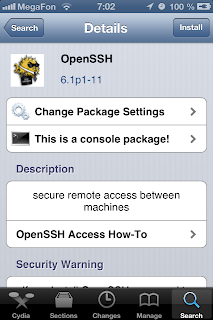










Kaktusenok: Доступ К Iphone/Ipad По Ssh >>>>> Download Now
ОтветитьУдалить>>>>> Download Full
Kaktusenok: Доступ К Iphone/Ipad По Ssh >>>>> Download LINK
>>>>> Download Now
Kaktusenok: Доступ К Iphone/Ipad По Ssh >>>>> Download Full
>>>>> Download LINK YC